مكان العثور على مجلد Temp في Windows 7
بالإضافة إلى الملفات ، التي تعتبر مكونًا مباشرًا لأي برنامج ونظام التشغيل نفسه ، هناك حاجة أيضًا إلى ملفات مؤقتة تحتوي على معلومات تشغيلية لتشغيلها. يمكن أن تكون هذه ملفات السجل أو جلسات المتصفح أو الصور المصغرة للمستكشف أو المستندات المحفوظة تلقائيًا أو ملفات التحديث أو الأرشيفات غير المخزّنة. ولكن لم يتم إنشاء هذه الملفات حول قرص النظام بأكمله بشكل عشوائي ، حيث يوجد مكان مخصص بشكل صارم.
عمر هذه الملفات صغير جدًا ، وعادةً ما تتوقف عن كونها ذات صلة مباشرة بعد إغلاق البرنامج الجاري ، أو إنهاء جلسة المستخدم ، أو إعادة تشغيل نظام التشغيل. وهي مركزة في مجلد خاص يسمى Temp ، تحتل مكانًا مفيدًا على قرص النظام. ومع ذلك ، يوفر Windows بسهولة الوصول إلى هذا المجلد بطرق مختلفة.
محتوى
افتح المجلد Temp على Windows 7
هناك نوعان من المجلدات مع الملفات المؤقتة. تنتمي الفئة الأولى مباشرةً إلى المستخدمين الموجودين على الكمبيوتر ، أما الفئة الثانية فيستخدمها نظام التشغيل نفسه. الملفات هناك هي نفسها ، ولكن في الغالب تأتي عبر مختلفة ، لأن غرضها لا يزال مختلفًا.
قد يخضع الوصول إلى هذه الأماكن لقيود معينة - يجب أن يكون لديك حقوق المسؤول.
الأسلوب 1: العثور على مجلد النظام Temp في Explorer
- على سطح المكتب ، انقر بزر الماوس الأيسر مرتين على رمز "جهاز الكمبيوتر" ، يتم فتح نافذة المستكشف. في شريط العناوين الموجود أعلى النافذة ، اكتب
C:WindowsTemp(أو قم فقط بالنسخ واللصق) ، ثم اضغط على Enter . - بعد ذلك مباشرة ، سيتم فتح المجلد الضروري ، حيث سنرى الملفات المؤقتة.
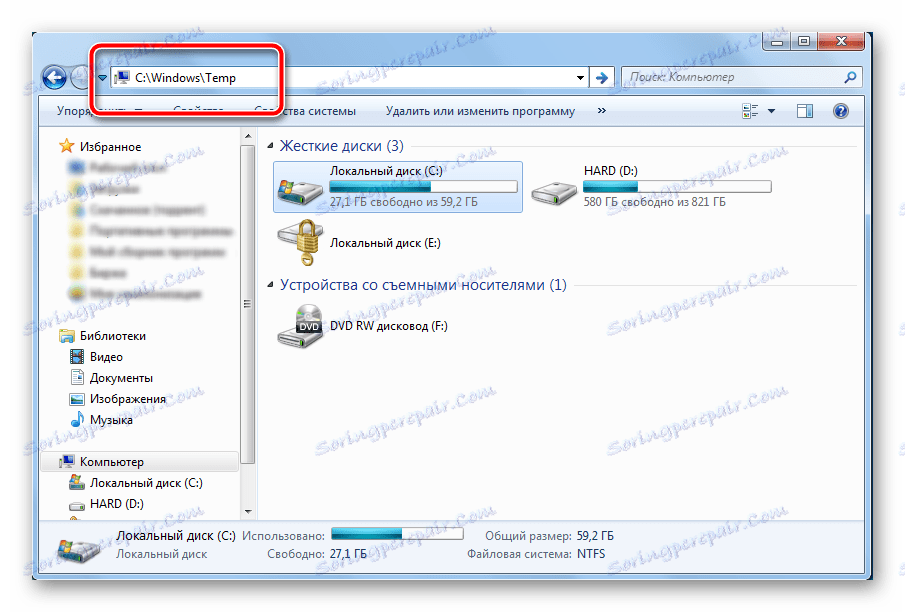
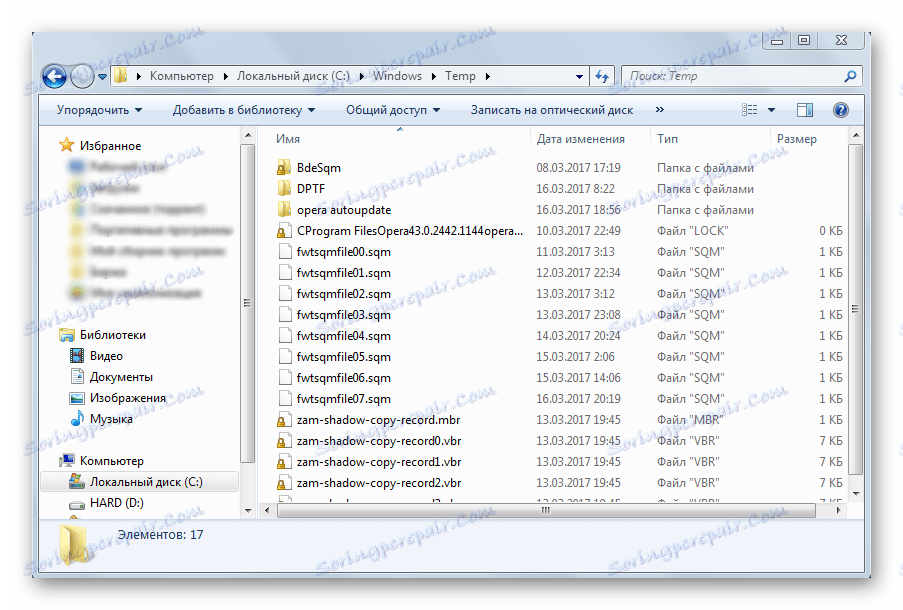
الطريقة 2: العثور على المجلد Temp الخاص بالمستخدم في Explorer
- الأسلوب هو نفسه - في حقل العنوان نفسه تحتاج إلى إدراج ما يلي:
C:UsersИмя_ПользователяAppDataLocalTempحيث تحتاج بدلاً من UserName إلى استخدام اسم المستخدم المطلوب.
- بعد الضغط على زر "Enter" ، سيتم فتح المجلد الذي يحتوي على ملفات مؤقتة والتي يحتاج إليها هذا المستخدم أو ذلك المستخدم على الفور.
الطريقة الثالثة: فتح مجلد Temp الخاص بالمستخدم باستخدام أداة "تشغيل"
- على لوحة المفاتيح ، تحتاج إلى الضغط في نفس الوقت على الأزرار "Win" و "R" ، بعد ذلك تفتح نافذة صغيرة تحمل العنوان "Run"
- في المربع الموجود في حقل الإدخال ، اكتب العنوان
%temp%، ثم انقر فوق الزر "موافق" . - مباشرة بعد ذلك ، يتم إغلاق النافذة ، تفتح نافذة المستكشف بالمجلد المطلوب.
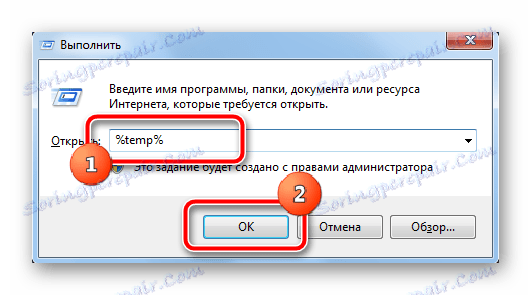
سيساعد تنظيف الملفات المؤقتة القديمة على توفير المساحة القابلة للاستخدام على قرص النظام بشكل ملحوظ. يمكن استخدام بعض الملفات في الوقت الحالي ، لذلك لن يسمح النظام بحذفها على الفور. من المستحسن عدم تنظيف الملفات ، التي لم يصل عمرها إلى 24 ساعة - سيؤدي ذلك إلى التخلص من الحمل غير الضروري على النظام نتيجة لنشوئه من جديد.
اقرأ أيضا: كيفية إظهار الملفات والمجلدات المخفية في Windows 7